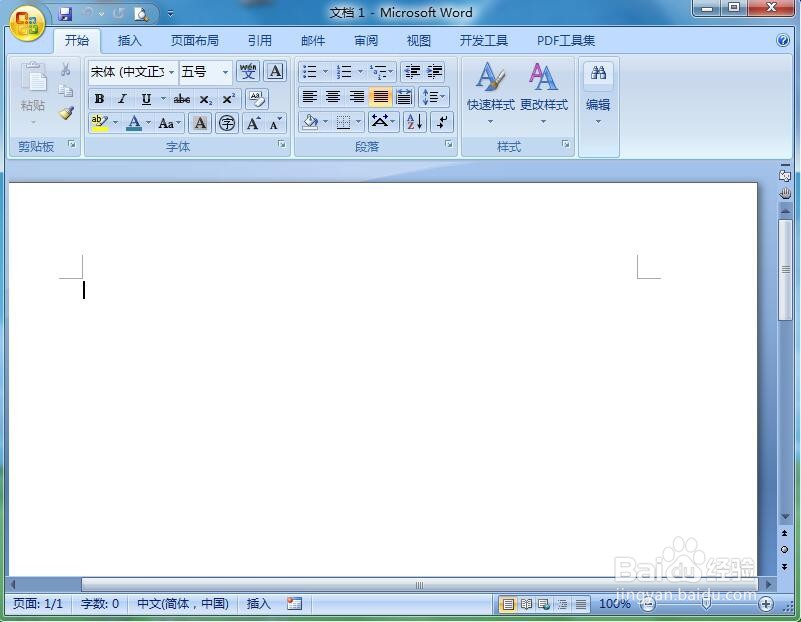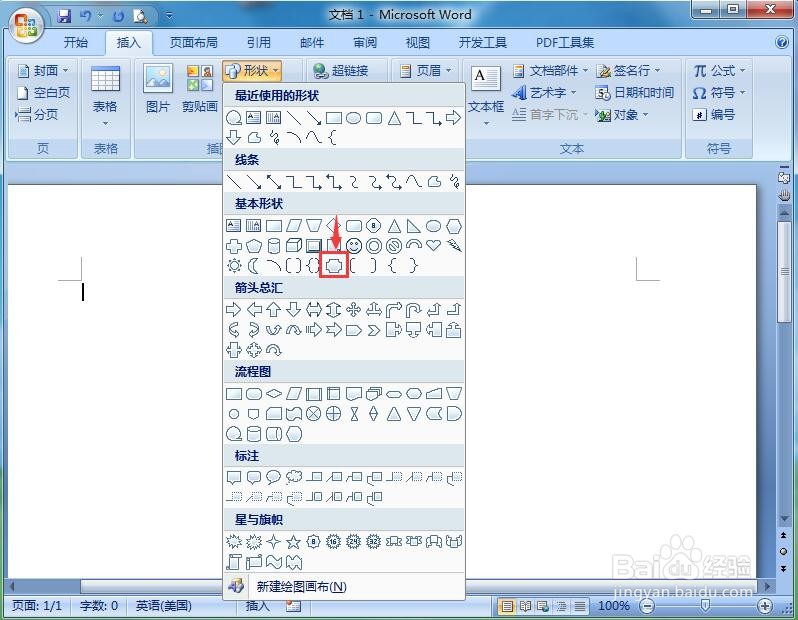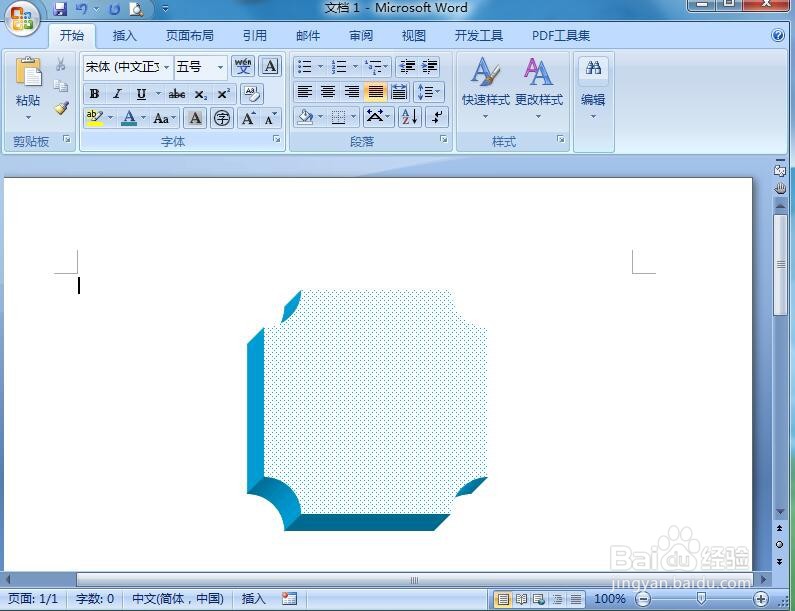在word中缺角矩形添加蓝色点式菱形和三维效果
1、打开word2007,进入其主界面中;
2、点击插入,选择形状工具中的缺角矩形;
3、按下鼠标左键不放,拖动鼠标,画出一个缺角矩形;
4、点击形状轮廓,选择蓝色;
5、点击形状填充,选择图案;
6、选择点式菱形和蓝色,按确定;
7、点击三维效果,选择平行中的三维样式3;
8、我们就在word中给缺角矩形添加了蓝色点式菱形和三维效果。
声明:本网站引用、摘录或转载内容仅供网站访问者交流或参考,不代表本站立场,如存在版权或非法内容,请联系站长删除,联系邮箱:site.kefu@qq.com。
阅读量:39
阅读量:68
阅读量:77
阅读量:26
阅读量:22